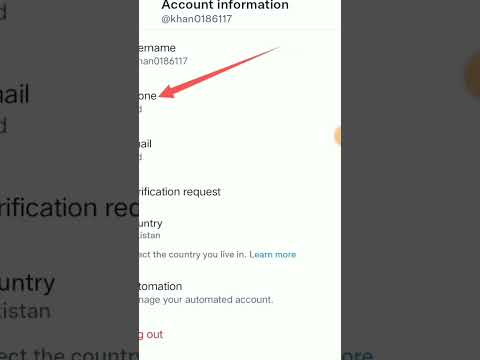Als u een tabel uit een Google Docs-document moet verwijderen, heeft u geluk! U kunt snel een tafel verwijderen vanuit elk mobiel of desktopplatform door het menu van de tafel te openen en de optie "Verwijderen" te selecteren.
Stappen
Methode 1 van 4: Een Mac gebruiken

Stap 1. Navigeer naar Google Docs
Als u nog niet bent aangemeld, moet u uw e-mailadres en wachtwoord invoeren om door te gaan.

Stap 2. Klik op het document dat u wilt bewerken

Stap 3. Gebruik twee vingers om op de tafel van uw document te klikken
U kunt ook Ctrl ingedrukt houden terwijl u op de tabel klikt.

Stap 4. Klik op Tabel verwijderen
Je tafel zou nu weg moeten zijn!
Afhankelijk van de stijl van de tabel, moet u mogelijk de muisaanwijzer op "Verwijderen" bewegen om de optie "Tabel verwijderen" te zien
Methode 2 van 4: Een pc gebruiken

Stap 1. Navigeer naar Google Docs
Als u nog niet bent aangemeld, voert u hier uw e-mailadres en wachtwoord in.

Stap 2. Klik op het document dat u wilt bewerken

Stap 3. Klik met de rechtermuisknop op de tabel van uw document

Stap 4. Klik op Tabel verwijderen
Je tafel zou nu weg moeten zijn!
Afhankelijk van de stijl van de tabel, moet u mogelijk de muisaanwijzer op "Verwijderen" bewegen om de optie "Tabel verwijderen" te zien
Methode 3 van 4: iOS gebruiken

Stap 1. Open de app "Documenten"

Stap 2. Tik op het document dat u wilt bewerken

Stap 3. Tik op je scherm
Als u dit doet, zou de optie moeten verschijnen om uw document te bewerken.

Stap 4. Tik op het bewerkingspictogram
Dit lijkt op een witte pen in een blauwe cirkel in de rechterbenedenhoek van uw scherm.

Stap 5. Tik op je tafel

Stap 6. Tik op Tabel verwijderen
Je tafel zou onmiddellijk moeten verdwijnen!
Methode 4 van 4: Android gebruiken

Stap 1. Open de app "Google Docs"

Stap 2. Tik op het document dat u wilt bewerken

Stap 3. Tik ergens op uw tafel

Stap 4. Tik op Meer
Deze optie moet een horizontale ⋮ ernaast hebben.

Stap 5. Tik op Tabel verwijderen
Als u dit doet, wordt uw tafel onmiddellijk verwijderd!